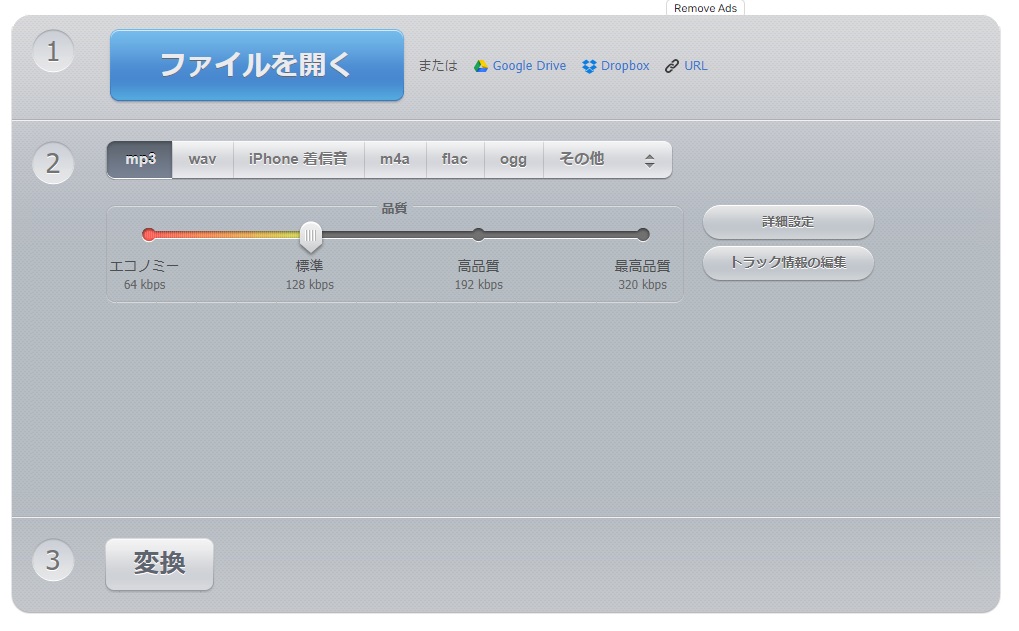RealplayerでYouTube動画をダウンロードできない原因と対策を紹介!お勧めのYouTubeダウンローダーも!
要約: 「RealPlayer」は、アメリカのリアルネットワークス社が開発した動画再生ソフトウェアです。動画再生機能だけでなく、YouTubeやニコニコ動画などの動画をダウンロードすることもできます。 しかし最近、RealPlayerでYouTube動画がダウンロードできない問題が発生しています。この記事では、その原因と対策を説明するとともに、RealPlayerの代替となるYouTube動画ダウンロードソフトもご紹介します。
RealPlayerで動画をダウンロードできない場合の確認事項:
1:パソコンを再起動してみる
特にスリープや休止状態を頻繁に使用している場合は要確認!
2:RealPlayerを最新バージョンにアップデートする
古いバージョンは動画サイトの仕様変更により正常に動作しないことが多くなっています。
3:ブラウザを最新版に更新する
4:他の動画がダウンロードできるか確認する
特定の動画のみダウンロードできない場合もあります
または、一部の動画配信サービスは、有料会員登録後にダウンロードが可能になります。
5:可能な場合は、別のブラウザでも試してみる
特定のブラウザでのみ問題が発生している可能性があります。
6:ダウンロードに使用するブラウザを「既定のブラウザ」として設定する。
RealplayerでYouTube動画をダウンロードできない原因と対策
原因1:「このページにはダウンロードする動画がありません」というメッセージが表示される場合
このメッセージは、対象の動画がGoogle Chrome、Edge、Firefoxのダウンロード機能と互換性がない場合に表示されます。 この場合は、以下の手順でRealDownloaderを再起動することで解決できることがあります:
- 画面右下のシステムトレイを開く(矢印アイコンをクリック)
- RealPlayerのアイコンをクリック
- 「RealDownloaderを再起動」を選択
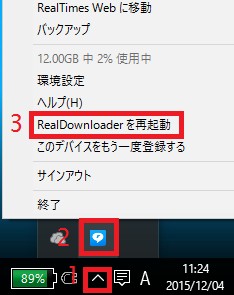
その後、ブラウザを一度閉じて再度開くと、動画のダウンロードが可能になるはずです。
原因2:ダウンロードボタンが表示されない場合
RealDownloaderはすべての動画に対応しているわけではありません。特に、DRM保護された動画の場合、「このビデオをダウンロード」ボタンは表示されません。
以下の確認事項を試しても解決しない場合は、代替ソフトの使用をお勧めします:
1.システム要件の確認
- お使いのパソコンがRealDownloader(特にブラウザ)の動作要件を満たしているか確認
2.RealDownloaderの設定確認
- RealDownloaderを開く
- 設定メニューから「環境設定」を選択
- 「このビデオをダウンロード」ボタンの表示設定で「ページ読み込み時」または「マウスオーバー時」が選択されているか確認
3.ブラウザでの設定確認
Internet Explorerの場合:
- 「ツール」→「アドオンの管理」を選択
- 「RealNetworks Download and Record Plugin for Internet Explorer」を確認
- 状態が「無効」の場合は「有効」に変更
- ブラウザを再起動
Firefoxの場合:
- メニューから「アドオン」を選択
- 「プラグイン」タブでRealDownloaderを探す
- 必要に応じて有効化
- ブラウザを再起動
Google Chromeの場合:
- メニュー→「ツール」→「拡張機能」を選択
- 「RealNetworks Downloader Extension」を確認
- 必要に応じて有効化
- ブラウザを再起動
4.プライベートブラウジングの確認
- Internet Explorerの「InPrivateブラウズ」モードではダウンロード機能が使えないため、通常モードで使用
5.RealDownloaderの再インストール
- RealPlayerをアンインストール
- 公式サイト(realplayer.com)から最新版をダウンロード
- パソコンを再起動して動作確認
原因3:「ダウンロードを完了できませんでした。ページを更新してから再試行してください」というエラー
その場合、動画再生終了後、キーボードのF5キー(もしくはCtrl+F5)を押して再試行してみてください
または、ラーが出た画面でダウンロードログを「クリア」して再試行してみてください。
原因4:アンチウイルスソフトの邪魔で
カスペルスキーのアンチウイルスソフトを使用していると、ダウンローダーが動作しないそうです。
その場合、RealNetworksを利用するときアンチウイルスソフトを一時停止してください。
Realplayer代わりになる優秀なソフト
StreamFab YouTube ダウンローダー Proは、YouTube、Bilibili、ニコニコ動画、Facebook、Vimeo、Instagram、Dailymotion、Twitterなど、1000以上の動画共有サイトに対応しているダウンロードソフトです。お気に入りのアーティストの人気曲や動画をMP4/MKV/MP3形式で保存できます。また、広告付きの動画の場合、広告を除去して保存することが可能です。
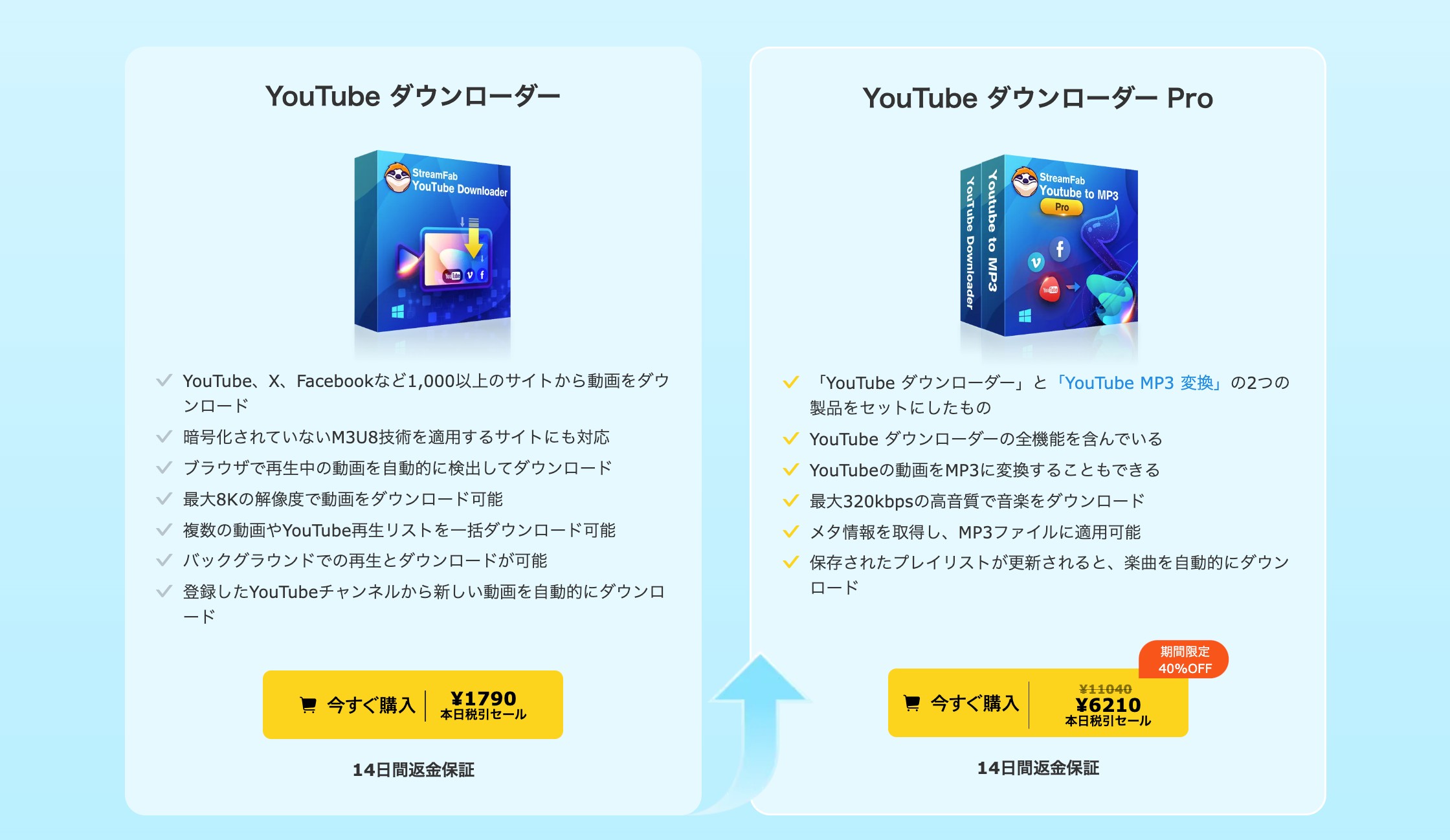
RealPlayer無料版とStreamFab YouTube ダウンローダー無料版の比較:
|
Realplayer無料版 |
StreamFab YouTube ダウンローダー無料版 |
|
|
YouTubeの動画をダウンロード |
対応 |
対応 |
|
永久無料 |
対応 |
対応 |
|
画質 |
360p-720p |
720p |
両ソフトの無料版は、基本的な機能において、ほぼ同等の性能を備えています。
RealPlayer PremiumとStreamFab YouTube ダウンローダーPROの比較:
|
Realplayer Premium |
StreamFab YouTube ダウンローダーpro |
|
| 価格 |
月額:月額 549円(税込) 永久版なし |
永久版:月額6520円(税込) |
|
画質 |
最高4k |
最高8k |
|
対応デバイス |
Windowsのみ |
Windows/Mac |
|
プレイリストのダウンロード |
⭕️ |
⭕️ |
|
YouTubeのチャンネル登録・新規動画自動ダウンロード |
⭕️ | ⭕️ |
|
対応サイト |
YouTube,nicoなど少数のSNSサイト |
YouTube, Facebook, Viemo, Instagram, FC2 動画, ニコニコ動画など1000+の動画サイト |
|
ターボスピードダウンロード |
❌ |
⭕️ |
|
YouTubeムービー&TVから映画や番組をダウンロード |
❌ |
Ultimate版のみ対応 |
RealplayerよりStreamFabをお勧めする理由:
コストパフォーマンスが良い
頻繁に動画をダウンロードする場合は、StreamFab YouTube ダウンローダーPROの永久ライセンスがお得です。一時的な利用であれば、RealPlayer Premiumの月額プランで十分です。
対応サイトが豊富
RealPlayerはYouTube専用に近い機能性を持つのに対し、StreamFab YouTubeダウンローダーPROは、YouTube、Instagram、Dailymotion、ニコニコ動画、Bilibili、ツイキャスなど、多数の動画サイトに対応しており、MP4/MP3形式での保存が可能です。
Mac対応
RealPlayerはMac版のサービスを終了しましたが、StreamFabはMacOSでも利用可能です。
まとめ
以上が、RealPlayerでYouTube動画ダウンロードできない原因と対処法についての解説です。RealPlayerで動画のダウンロードができない場合や、対応していないサイトがある場合、またMacOSで動画を保存したい場合は、StreamFab YouTubeダウンローダーPROの使用をお勧めします。